putchar函数可以向终端输出一个字符么
putchar函数可以向终端输出一个字符。putchar函数是C库函数,它可以把参数char指定的字符写入到标准输出中。putchar函数声明:【int putchar(int char)】,其中,参数char就是要被写入的字符。
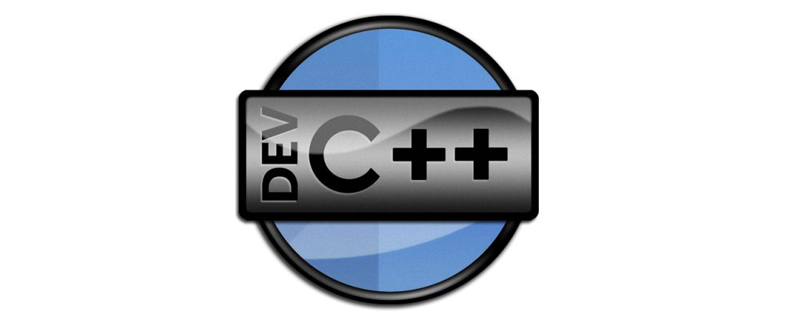
putchar函数可以向终端输出一个字符,它是C语言函数之一。
(推荐学习:C语言教程)
函数介绍:
C 库函数 int putchar(int char) 把参数 char 指定的字符(一个无符号字符)写入到标准输出 stdout 中。
函数声明:
int putchar(int char)
char -- 这是要被写入的字符。该字符以其对应的 int 值进行传递。
返回值:
该函数以无符号 char 强制转换为 int 的形式返回写入的字符,如果发生错误则返回 EOF。
代码示例:
#include <stdio.h>
int main ()
{
char ch;
for(ch = 'A' ; ch <= 'Z' ; ch++) {
putchar(ch);
}
return(0);
}结果:
ABCDEFGHIJKLMNOPQRSTUVWXYZ
Atas ialah kandungan terperinci putchar函数可以向终端输出一个字符么. Untuk maklumat lanjut, sila ikut artikel berkaitan lain di laman web China PHP!

Alat AI Hot

Undresser.AI Undress
Apl berkuasa AI untuk mencipta foto bogel yang realistik

AI Clothes Remover
Alat AI dalam talian untuk mengeluarkan pakaian daripada foto.

Undress AI Tool
Gambar buka pakaian secara percuma

Clothoff.io
Penyingkiran pakaian AI

Video Face Swap
Tukar muka dalam mana-mana video dengan mudah menggunakan alat tukar muka AI percuma kami!

Artikel Panas

Alat panas

Notepad++7.3.1
Editor kod yang mudah digunakan dan percuma

SublimeText3 versi Cina
Versi Cina, sangat mudah digunakan

Hantar Studio 13.0.1
Persekitaran pembangunan bersepadu PHP yang berkuasa

Dreamweaver CS6
Alat pembangunan web visual

SublimeText3 versi Mac
Perisian penyuntingan kod peringkat Tuhan (SublimeText3)

Topik panas
 1393
1393
 52
52
 1205
1205
 24
24
 Apakah yang perlu saya lakukan jika terminal Ubuntu tidak boleh dibuka Bagaimana untuk menyelesaikan masalah yang Ubuntu tidak boleh membuka terminal?
Feb 29, 2024 pm 05:30 PM
Apakah yang perlu saya lakukan jika terminal Ubuntu tidak boleh dibuka Bagaimana untuk menyelesaikan masalah yang Ubuntu tidak boleh membuka terminal?
Feb 29, 2024 pm 05:30 PM
Ia adalah masalah yang sangat biasa hari ini bahawa Ubuntu tidak membenarkan penggunanya membuka terminal. Jika anda menerima isu yang sama dan tidak tahu apa yang perlu dilakukan seterusnya, ketahui tentang lima pembetulan tentang cara menyelesaikan isu "Ubuntu tidak boleh membuka terminal" ini pada peranti Linux anda. Tanpa berlengah lagi, mari kita selami apa yang menyebabkannya dan penyelesaian yang tersedia untuknya. Mengapa Ubuntu tidak boleh membuka terminal padanya? Ini berlaku terutamanya apabila anda memasang beberapa perisian yang rosak atau mengubah suai konfigurasi terminal. Di samping itu, aplikasi atau permainan baharu yang berinteraksi dengan setempat dan merosakkannya boleh menyebabkan masalah yang sama. Sesetengah pengguna melaporkan pembetulan untuk isu ini apabila mencari Terminal dalam menu aktiviti Ubuntu. Ini menunjukkan bahawa
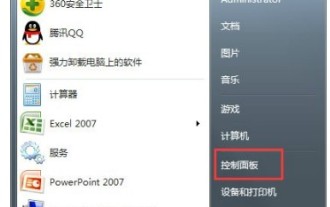 Bagaimana untuk membuka terminal hiper win7
Jul 14, 2023 pm 12:17 PM
Bagaimana untuk membuka terminal hiper win7
Jul 14, 2023 pm 12:17 PM
Sistem win7 mempunyai fungsi komunikasi terbina dalam yang dipanggil Hyper Terminal, dan pengguna boleh menggunakan fungsi ini untuk menyambung ke komputer lain. Jadi bagaimana untuk membuka Win7 Hyper Terminal? Anda mula-mula membuka panel kawalan, cari telefon dan modem, kemudian tetapkan maklumat lokasi, kemudian buka program hypertrm.exe, masukkan nama dalam halaman pop timbul, jika terdapat berbilang sambungan, anda boleh terus menambahnya dengan mencipta yang baharu, dan akhirnya masukkan Alamat IP akan membolehkan anda menyambung. Cara membuka Win7 HyperTerminal: 1. Mula-mula tetapkan dalam panel kawalan, Mula → Panel Kawalan → Telefon dan Modem 2. Buka maklumat lokasi → Pilih negara, kod kawasan, telefon dan maklumat lain yang berkaitan → OK 3. Klik dua kali untuk membuka program hypertrm.exe, akan ada lalai
 Gunakan fungsi Character.isDigit() java untuk menentukan sama ada aksara ialah nombor
Jul 27, 2023 am 09:32 AM
Gunakan fungsi Character.isDigit() java untuk menentukan sama ada aksara ialah nombor
Jul 27, 2023 am 09:32 AM
Gunakan fungsi Java's Character.isDigit() untuk menentukan sama ada aksara ialah aksara angka diwakili dalam bentuk kod ASCII secara dalaman dalam komputer Setiap aksara mempunyai kod ASCII yang sepadan. Antaranya, nilai kod ASCII yang sepadan dengan aksara angka 0 hingga 9 masing-masing adalah 48 hingga 57. Untuk menentukan sama ada aksara ialah nombor, anda boleh menggunakan kaedah isDigit() yang disediakan oleh kelas Aksara dalam Java. Kaedah isDigit() adalah daripada kelas Aksara
 Cara menaip anak panah dalam Word
Apr 16, 2023 pm 11:37 PM
Cara menaip anak panah dalam Word
Apr 16, 2023 pm 11:37 PM
Cara menggunakan AutoCorrect untuk menaip anak panah dalam Word Salah satu cara terpantas untuk menaip anak panah dalam Word ialah menggunakan pintasan AutoCorrect yang dipratentukan. Jika anda menaip jujukan aksara tertentu, Word secara automatik menukar aksara tersebut kepada simbol anak panah. Anda boleh melukis banyak gaya anak panah yang berbeza menggunakan kaedah ini. Untuk menaip anak panah dalam Word menggunakan AutoCorrect: Gerakkan kursor anda ke lokasi dalam dokumen yang anda mahu anak panah itu muncul. Taipkan salah satu daripada gabungan aksara berikut: Jika anda tidak mahu apa yang anda taip diperbetulkan kepada simbol anak panah, tekan kekunci ruang belakang pada papan kekunci anda untuk
 Arahan dan pintasan biasa dalam sistem Linux
Jun 18, 2023 am 08:46 AM
Arahan dan pintasan biasa dalam sistem Linux
Jun 18, 2023 am 08:46 AM
Dengan aplikasi sistem pengendalian Linux yang meluas, semakin ramai orang mula perlu mempelajari dan memahami arahan asas dan pintasan dalam sistem Linux. Dalam artikel ini, kami akan memperkenalkan beberapa arahan dan pintasan Linux yang biasa digunakan untuk membantu pemula memahami sistem Linux dan meningkatkan kecekapan kerja. Arahan yang biasa digunakan Arahan 1.1ls Arahan ls ialah salah satu daripada arahan yang paling biasa digunakan dalam Linux. Ia digunakan terutamanya untuk menyenaraikan fail dan subdirektori dalam direktori semasa. Pilihan yang biasa digunakan ialah: -l: Paparkan maklumat fail dalam format panjang, termasuk jenis fail
 Bagaimanakah anda memasukkan aksara lanjutan, seperti simbol darjah, pada iPhone dan Mac?
Apr 22, 2023 pm 02:01 PM
Bagaimanakah anda memasukkan aksara lanjutan, seperti simbol darjah, pada iPhone dan Mac?
Apr 22, 2023 pm 02:01 PM
Papan kekunci fizikal atau angka anda menyediakan bilangan pilihan aksara yang terhad di permukaan. Walau bagaimanapun, terdapat beberapa cara untuk mengakses huruf beraksen, aksara khas dan banyak lagi pada iPhone, iPad dan Mac. Papan kekunci iOS standard memberi anda akses pantas kepada huruf besar dan huruf kecil, nombor standard, tanda baca dan aksara. Sudah tentu, terdapat banyak watak lain. Anda boleh memilih daripada huruf dengan diakritik kepada tanda soal terbalik. Anda mungkin terjumpa watak istimewa yang tersembunyi. Jika tidak, berikut ialah cara untuk mengaksesnya pada iPhone, iPad dan Mac. Cara Mengakses Aksara Lanjutan pada iPhone dan iPad Mendapatkan aksara lanjutan pada iPhone atau iPad anda adalah sangat mudah. Dalam "Maklumat", "
 Cara menggunakan pilihan pemformatan superskrip dan subskrip dalam Microsoft Excel
Apr 14, 2023 pm 12:07 PM
Cara menggunakan pilihan pemformatan superskrip dan subskrip dalam Microsoft Excel
Apr 14, 2023 pm 12:07 PM
Superskrip ialah aksara atau aksara, sama ada huruf atau nombor, yang anda perlu tetapkan sedikit di atas baris teks biasa. Sebagai contoh, jika anda perlu menulis 1, huruf st perlu lebih tinggi sedikit daripada aksara 1. Begitu juga, subskrip ialah sekumpulan aksara atau aksara tunggal dan perlu ditetapkan lebih rendah sedikit daripada tahap teks biasa. Sebagai contoh, apabila anda menulis formula kimia, anda perlu meletakkan nombor di bawah garis biasa aksara. Tangkapan skrin berikut menunjukkan beberapa contoh pemformatan superskrip dan subskrip. Walaupun ia mungkin kelihatan seperti tugas yang sukar, menggunakan pemformatan superskrip dan subskrip pada teks anda sebenarnya agak mudah. Dalam artikel ini, kami akan menerangkan dalam beberapa langkah mudah cara memformat teks dengan mudah menggunakan superskrip atau subskrip. Harap anda seronok membaca artikel ini. Cara menggunakan superskrip dalam Excel
 Cara yang betul untuk memaparkan aksara Cina dalam matplotlib
Jan 13, 2024 am 11:03 AM
Cara yang betul untuk memaparkan aksara Cina dalam matplotlib
Jan 13, 2024 am 11:03 AM
Memaparkan aksara Cina dengan betul dalam matplotlib adalah masalah yang sering dihadapi oleh ramai pengguna Cina. Secara lalai, matplotlib menggunakan fon Inggeris dan tidak boleh memaparkan aksara Cina dengan betul. Untuk menyelesaikan masalah ini, kita perlu menetapkan fon Cina yang betul dan menggunakannya pada matplotlib. Di bawah ialah beberapa contoh kod khusus untuk membantu anda memaparkan aksara Cina dengan betul dalam matplotlib. Pertama, kita perlu mengimport perpustakaan yang diperlukan: importmatplot




